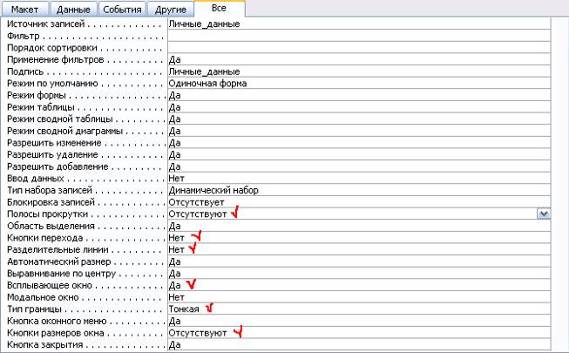Практическая работа №29
Создание структуры
базы данных. заполнение полей базы данных. Создание форм
Практическая работа
в Microsoft Access
«Создание новой базы данных.
Создание и связывание таблиц.»
Цели работы:
Создание базы данных. Знакомство с основными объектами базы
данных. Создание и заполнение таблицы в режиме конструктора. Знакомство с
режимами представления таблицы, типами данных.
Алгоритм выполнения работы
- Запустите
программу MS Access 2010
- Выберите
пункт меню «Файл» - «Создать»
- Далее
в правом поле программы откройте пункт– «Новая база данных»
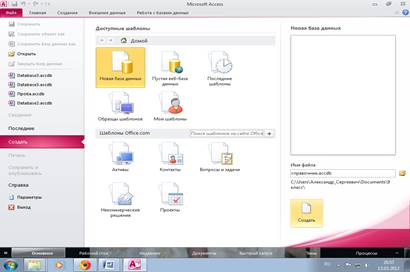
- Введите
в строке с именем файла название будущей базы данных. Например, справочник.mdb

Создание таблицы «Справочник»
- В
окне базы данных выберите пункт «Создание таблицы в режиме конструктора»
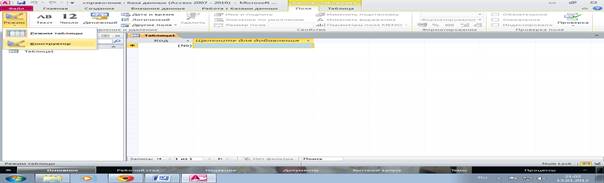
- В
открывшемся окне конструктора введите название полей будущей
таблицы и выберите тип данных.
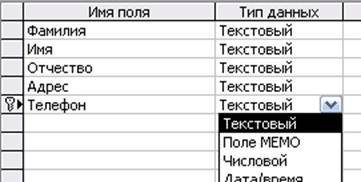
- Сделайте
поле «Телефон» ключевым. Для этого щелкните по ячейке с названием
«Телефон» правой кнопкой мыши и выберите пункт «Ключевое поле».
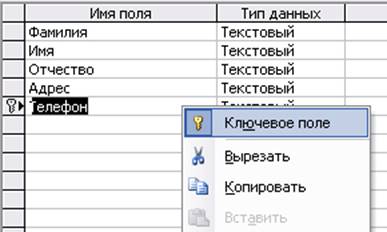
Слева от названия поля «Телефон» должна появиться метка с
изображением ключа.
- Закройте
окно конструктора. При сохранении таблицы введите название «справочник».
- Откройте
сохраненную таблицу «справочник» двойным щелчком мыши из списка таблиц.
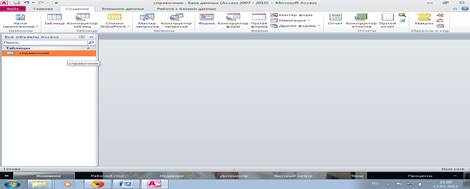
- Заполните
таблицу данными своего класса.

- Затем
закройте и сохраните таблицу.
- Аналогичным
способом создайте вторую таблицу – «Личные_данные».
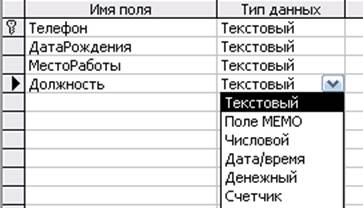
13. Введите в таблицу несколько записей. Номера телефонов
должны повторяться из первой таблицы («Справочник»).
Связывание таблиц «Справочник» и
«Личные_данные»
- Выберите
пункт меню «Работа с базами данных» - «Схема данных…».
- Щелкните
в отрывшемся окне правой кнопкой мыши и выберите пункт «Добавить
таблицу». В окне «Добавление таблицы» по очереди добавьте таблицу «Справочник»
и «Личные_данные».

В результате должны появиться две
таблицы:
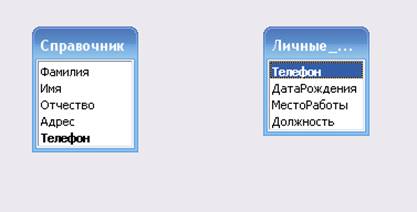
- Захватите
левой кнопкой мыши название поля «Телефон» в таблице «Справочник» и не
отпуская, перетащите в поле «Телефон» таблицы «Личные_данные». Отпустите
кнопку. Появится окно «Изменение связей».

- В
окне «Изменение связей» поставьте флажок в пункте «Обеспечение
целостности данных» и нажмите кнопку «ОК».
Должна появиться линия, соединяющая
данные двух таблиц.
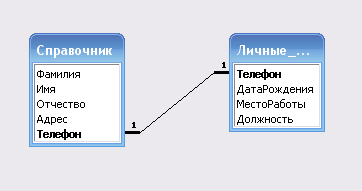
- Закройте
окно «Схема данных». На запрос сохранения схемы ответьте «Да».
«Создание форм»
Цели работы:
Создание форм с помощью мастера. Редактирование форм в
режиме конструктора.
Алгоритм выполнения работы
- Запустите
программу MS Access 2010
- Выберите
пункт меню «Файл» - «Открыть». Откройте созданную вами базу
«справочник . mdb»
Создание формы
«Сведения_об_абоненте»

Форма в БД - это
структурированное окно, которое можно представить так, чтобы оно повторяло
форму бланка.
- Для
того, чтобы создать фору, необходимо сначала перейти в раздел Формы.
А затем выберите пункт Создание формы с помощью мастера.
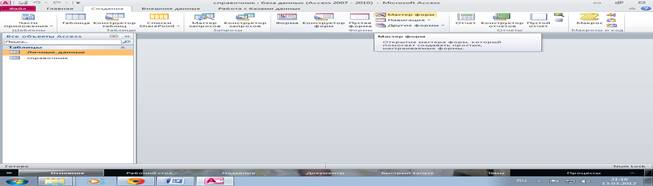
- На
первом шаге создания формы нужно выбрать те имена полей таблицы, которые
будут использоваться в форме. В нашем случае это все поля таблицы Справочник.
Щелкните по кнопке с двойными стрелками и все названия
переместятся из левого окна в правое. НажмитеДалее.
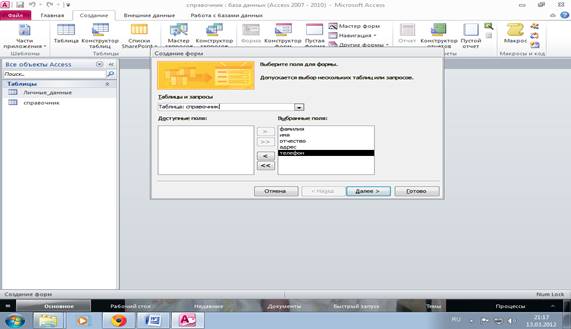
- На
втором шаге нужно выбрать внешний вид формы. Для нашего
случая подойдет - в один столбец. Нажмите Далее.
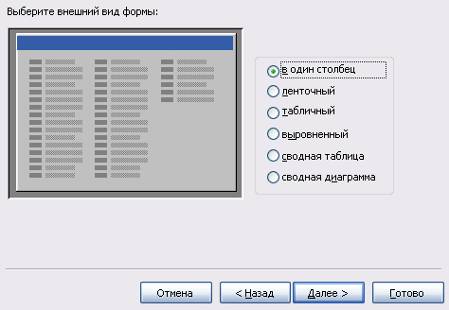
- В
следующем диалоговом окне вам предложат стиль формы. Для
начала можно выбратьСтандартный. Нажмите Далее.
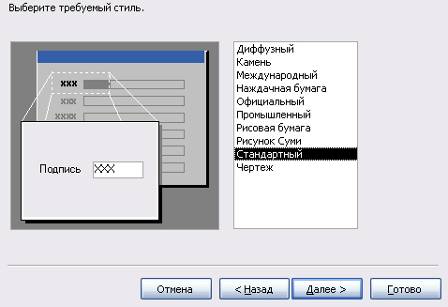
- И
на завершающем шаге вам останется только задать имя созданной
форме (Сведения_об_абоненте) и нажать Гот
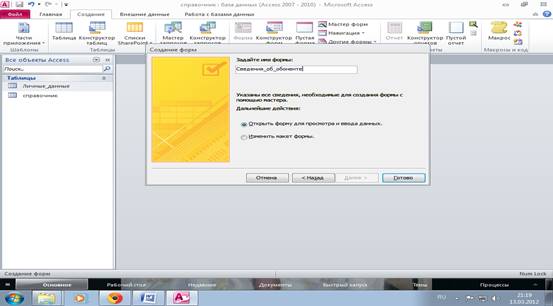 ово.
ово.
В результате должна получиться
следующая форма:

- Чтобы
настроить внешний вид формы (см. изображение в начале работы), нужно
перейти в режим конструктора. Для этого щелкните по кнопке в окне базы
данных:
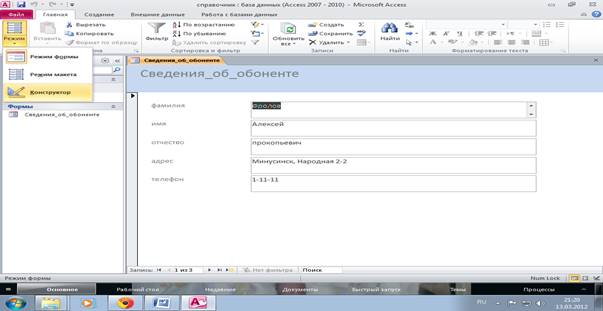
В результате появится
дополнительная строка с инструментами конструктора:

Изменится вид и самого окна формы:

- Для
начала изменим размеры формы по вертикали и по
горизонтали.
- Теперь
можно сделать заголовок сверху. Для этого сначала включим режим надписи
(кнопка в строке меню).

затем выберем место и введем нужный
текст:

- Для
того, чтобы установить параметры надписи, щелкните правой кнопкой по ней и
выберите пункт Свойства.

Установите соответствующие
параметры, а затем закройте окно Свойства.
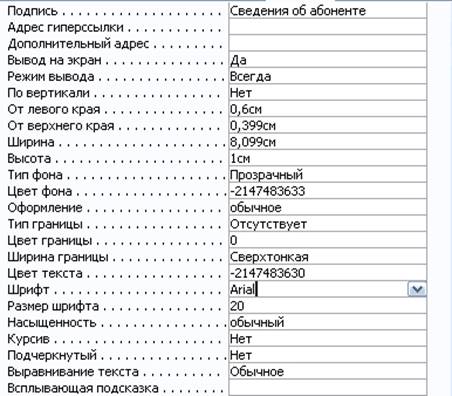
- Переключитесь
в Режим формы.

В результате должна получиться вот
такая форма:

Создание формы «Личные_данные»
- Аналогичным
способом создайте и настройте новую форму – Личные_данные. При
создании используйте данные таблицы – Личные_данные.

- Изменим
внешний вид формы.

Уберем кнопки перехода, сделаем фиксированные границы окна,
уберем кнопки в заголовке окна.
Для этого в режиме конструктора щелкнем правой кнопкой мыши
в заголовке окна формы и выберем пункт Свойства.

Затем установите соответствующие параметры:
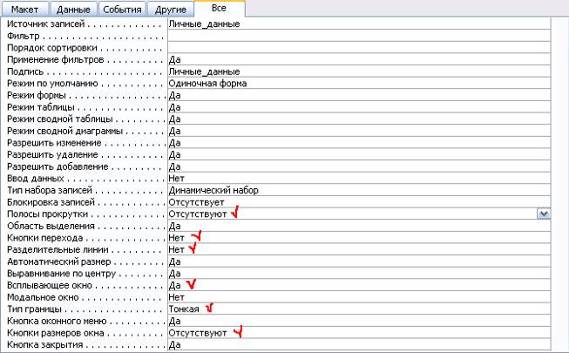

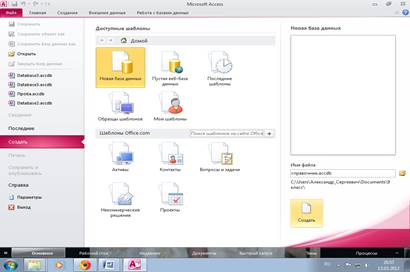

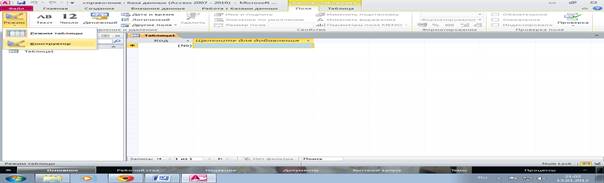
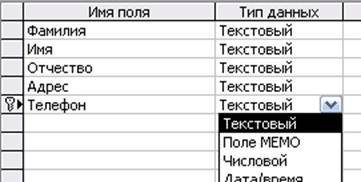
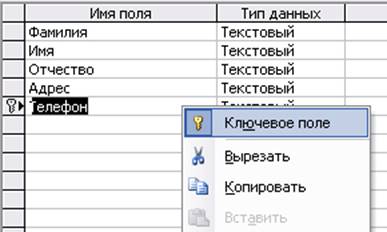
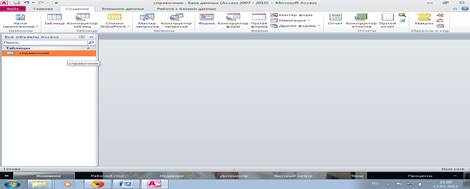

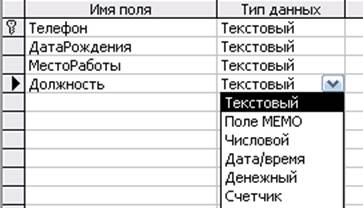

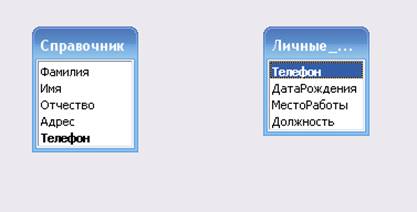

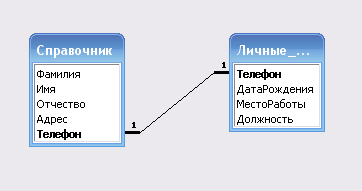

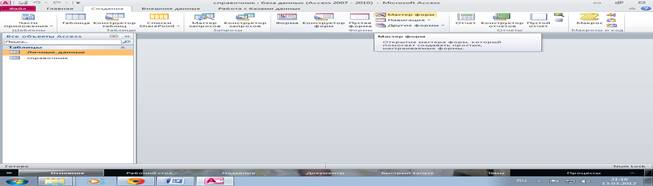
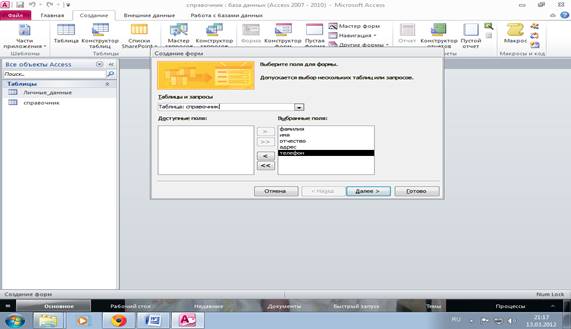
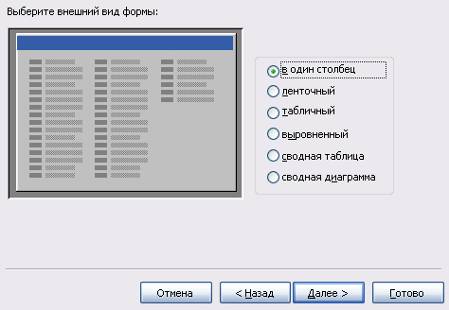
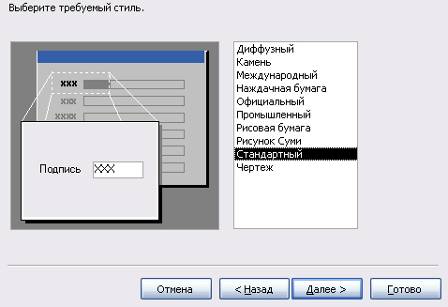
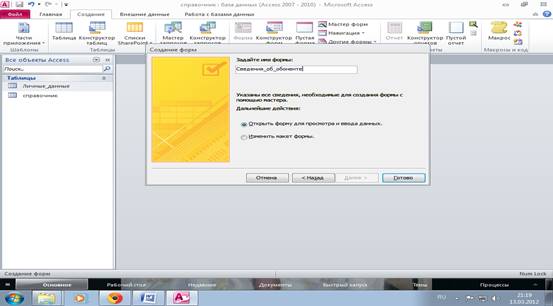 ово.
ово.
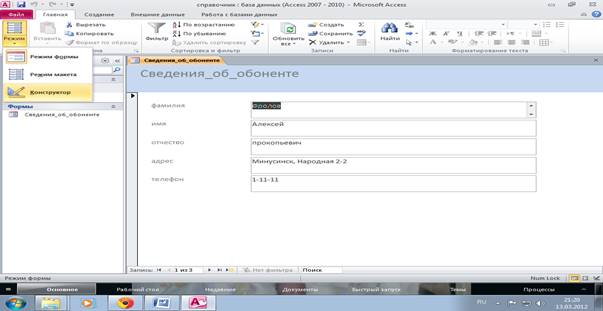





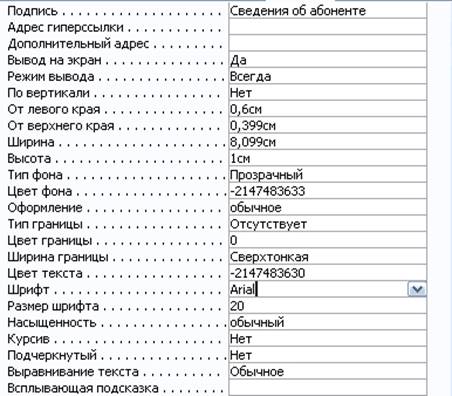
![]()